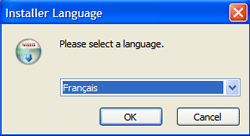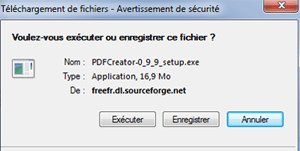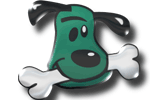Installer et configurer Kommute logiciel de peer 2 peer anonyme
Dans ce tutoriel nous allons voir comment installer et configurer Kommute qui est une nouveau programme gratuit de téléchargement peer to peer (réseau pair à pair ) crypté et anonyme en français.
Basé sur le réseau Mute, Kommute a été développé dans un soucis d’anonymat des utilisateurs ave l’utilisation d’un cryptage des adresses IP. Chaque téléchargement ne se fait pas en connexion directe mais avec l’aide d’une adresse virtuelle qui protège ainsi votre domaine privé.
Télécharger Kommute
Tout d’abord, il vous faut téléchargé le fichier d’installation de Kommute compatible Windows (98, XP, Vista), disponible ici : Télécharger Kommute.
Une version debian est disponible ICI et une version rpm ICI. Mais dans ce tutoriel nous ne traiterons l’installation que de la version Windows.
Installation de Kommute
Une fois le fichier kommute-0.16-1.exe téléchargé, double-cliquez dessus pour lancer le processus d’installation.
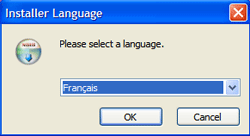
Un première fenêtre va s’ouvrir, vous demandant le choix de la langue. Choisissez français et cliquez sur le bouton OK.
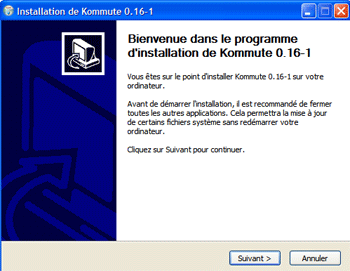
Vous arrivez ensuite sur la fenêtre d’installation, cliquez sur Suivant.
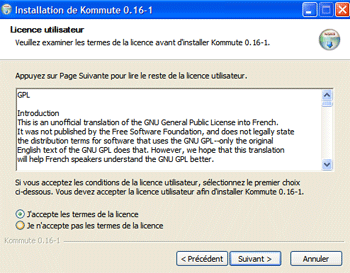
Sur la fenêtre suivante, choisissez l’optionj’accepte les termes de la licence, puis cliquez sur Suivant.
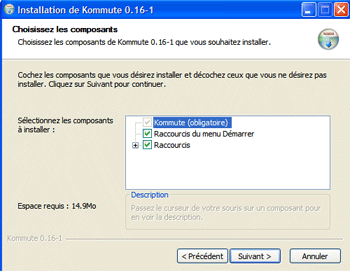
Vous devez ensuite choisir si vous souhaitez ajouter un raccourci sur votre bureau et dans votre menu Démarrer, puis cliquez sur Suivant.
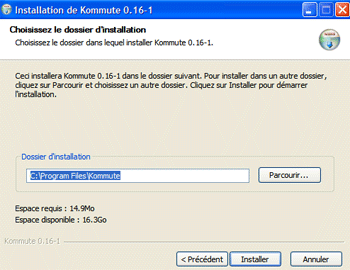
Spécifiez ensuite le répertoire d’installation de Kommute ou laissez celui par défaut, puis cliquez sur Installer.
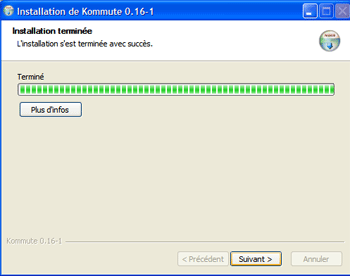
Une fois l’installation terminée, cliquez sur Suivant.
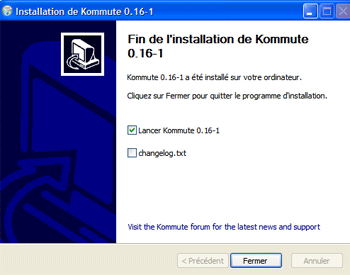
Enfin, laissez l’option Lancer Kommute cochée et cliquez sur Fermer.
L’installation est terminée et vous devez voir apparaître l’assistant de configuration de Kommute.
Configuration de Kommute
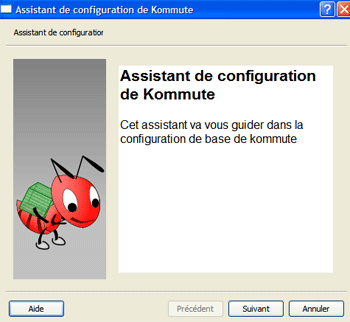
Sur la première fenêtre de l’assistant de configuration de Kommut, cliquez sur Suivant.
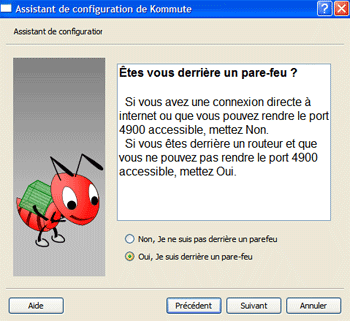
Kommute vous demande alors si votre PC se trouve derrière un routeur et si vous pouvez rendre accessible le port 4900.
Si vous accédez directement à internet sans passer par un routeur (de type freebox, neufbox, sfrbox,bbox,dartybox, etc..), cliquez sur l’option Non, je ne suis pas derrière un parefeu.
Sachez qu’il est possible de configurer votre box et d’ouvrir le port 4900, en particulier sur le site nuleninfo.com, vous pouvez visitez le tutoriel qui vous explique comment ouvrir les ports de votre routeur freebox pour emule.
Dans le cas contraire (si vous passez par une freebox, neufbox, sfrbox,bbox,dartybox, etc.. sans moyen d’ouvrir le port 4900), cliquez sur l’option Oui, je suis derrière un parefeu.
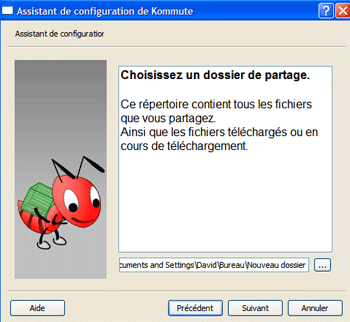
La fenêtre suivante vous demande de spécifié le répertoire de téléchargement. Cependant kommute ne vous permet pas de créer automatiquement un nouveau répertoire. Il vous faut donc au préalable créer un répertoire sur votre disque dur, téléchargement_kommute par exempler. Ensuite cliquez sur le bouton avec les pointillés pour parcourir l’arborescence de votre disque dur et spécifier le répertoire que vous venez de créer. Cliquez ensuite sur Suivant.
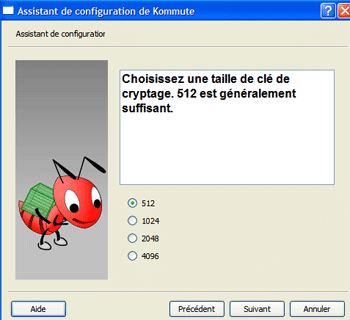
Kommute vous demande ensuite de spécifier la taille de la clé de cryptage que vous allez utilisé. Je vous conseille de laisser 512, ce qui est déjà conséquent. Vous pouvez choisir une taille plus importante pour augmenter la sécurité du chiffrage, mais vous augmenterez par ailleurs le temps de calcul nécessaire au cryptage des données. Une fois votre choix de la taille de la clé de chiffrage cliquez sur Suivant.
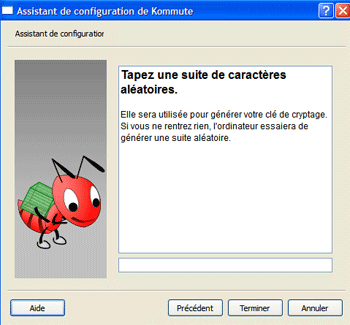
En vous demande ensuite de taper une série de caractère pour générer la clé de cryptage. Vous pouvez ne rien taper, ça n’a pas une grande importance. Cliquez ensuite sur Terminer , qui mettra fin à la configuration de Kommute et lancera l’application.
Utilisation de Kommute
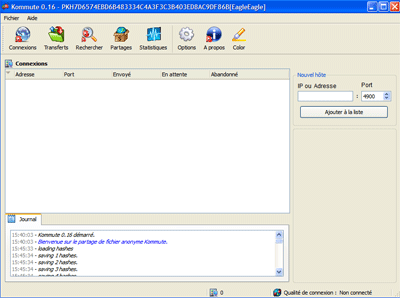
Vous avez devant vous l’interface de Kommute, il vous faut maintenant vous connecter au réseau de partage. Pour cela cliquez sur l’icône Connexions.
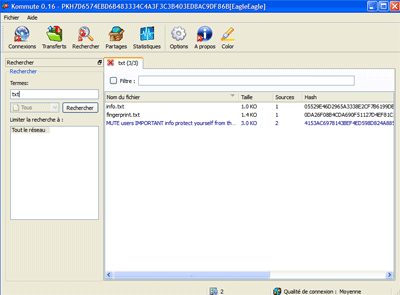
Une fois connecté, pour rechercher un fichier cliquez sur l’icône Rechercher, puis dans le champ Termes, indiquez votre recherche et cliquez sur le bouton Rechercher.
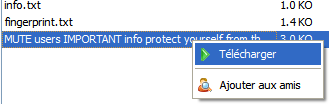
Pour téléchargé le fichier voulu, faites un clic droit sur le fichier désiré et choisissez Télécharger.
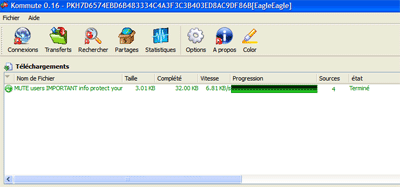
En cliquant sur l’icône Transfert, vous devriez voir l’évolution du téléchargement du fichier.